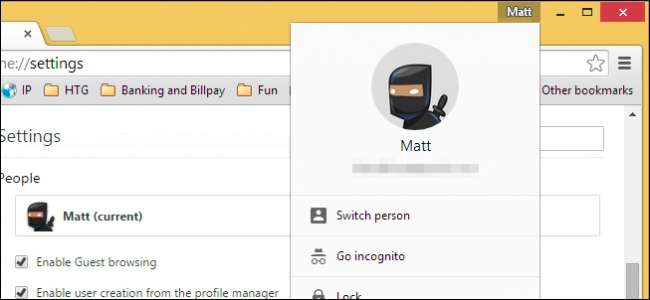
Você deve ter notado a adição de um novo botão ocupando o canto superior direito do navegador Chrome. Este é o novo sistema de gerenciamento de perfil de avatar, que adiciona algumas funcionalidades interessantes que podem ser úteis.
Qual é o sistema de gerenciamento de perfil? Ele permite que você use diferentes perfis do Chrome simultaneamente, permitindo assim que você use diferentes favoritos, tenha extensões separadas, plug-ins e qualquer outra coisa que você possa atribuir a ele.
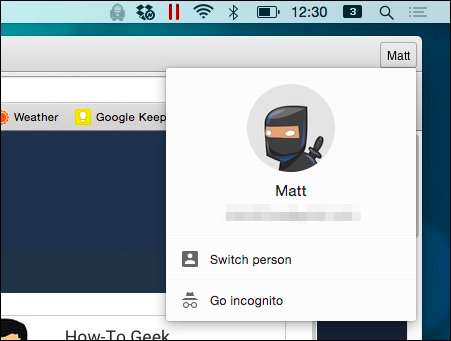
Portanto, independentemente dos seus hábitos de navegação, este switcher permite que você mantenha perfis separados e distintos dentro da instalação do Chrome. O melhor de tudo é que você pode usar cada perfil junto com o (s) outro (s), então se você sentir que as coisas no trabalho estão ficando um pouco chatas e quiser acessar suas coisas divertidas, você pode simplesmente mudar para o outro perfil e sair do chato , perfil de trabalho em execução em segundo plano!
Configurando e usando
O alternador de perfil pode ser acessado clicando no botão de nome, conforme visto na captura de tela a seguir.

Independentemente de você usar o Chrome para OS X ou Windows (ou outra variação), o processo para usar o switcher é o mesmo. Você verá um pequeno botão no canto superior direito do seu navegador, que provavelmente terá seu nome nele, como visto aqui na versão para Windows.

Observação: se você não opera o Chrome com uma Conta do Google, ou ainda não o configurou, será necessário clicar no ícone de pessoas pequenas.
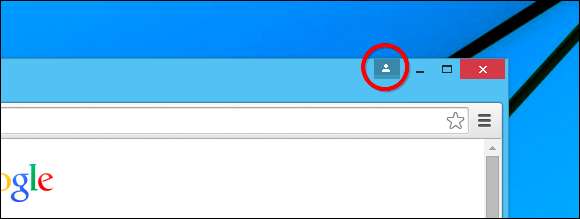
Independentemente disso, depois que sua conta for configurada ou você estiver conectado, deverá ver o nome da conta. Portanto, a questão é: o que você pode fazer a partir daqui?
Adicionar contas e personalização
Supondo que você esteja tudo configurado e pronto para começar, clique no botão com o seu nome e um novo sistema de gerenciamento de avatar aparecerá.
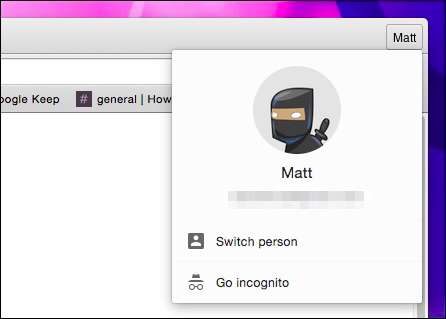
Isso é o que parece no Windows.
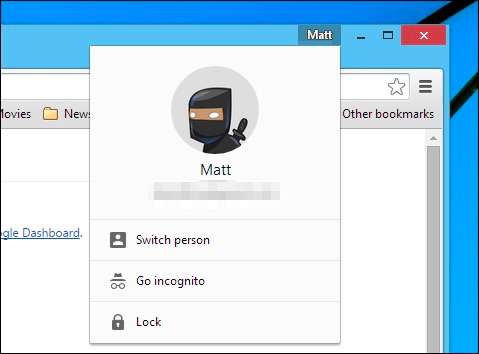
Se você clicar em “trocar de pessoa”, será mostrado um painel de seleção de perfil. Os dois painéis são praticamente idênticos, exceto em nossa versão do Windows, ele aparece com uma opção de bloqueio, que requer que você digite sua senha da conta do Google para desbloqueá-lo.
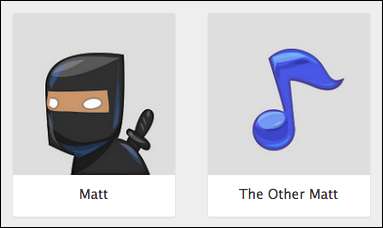
A partir daqui, no entanto, é muito fácil e direto de usar.
As configurações de pessoas
Os perfis são gerenciados com uma seção apropriadamente intitulada “Pessoas” nas configurações do Chrome. A partir daqui, você pode administrar seus perfis existentes, adicionar novos, remover antigos e importar favoritos e configurações.
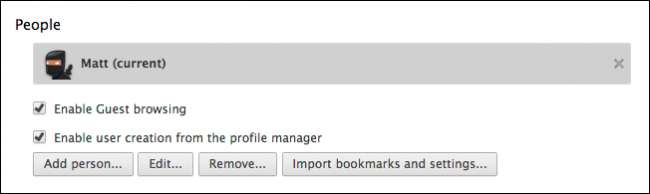
Vamos adicionar uma pessoa para ilustrar como isso funciona. Se você não tem outra conta para adicionar, pode pular esta parte. Caso contrário, vá em frente e clique no botão “Adicionar pessoa…”.
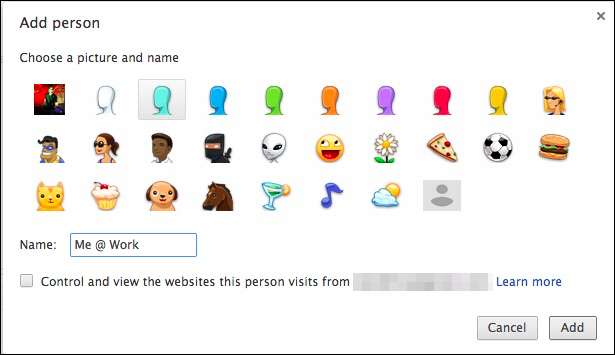
Dê a si mesmo um nome e escolha um avatar, clique em “Adicionar” e você será solicitado a fazer login em outra Conta do Google. A partir daí, esse perfil será associado a essa conta específica.
Como alternativa, você pode marcar a caixa para controlar e visualizar sites de uma Conta do Google estabelecida. Isso cria uma conta supervisionada, o que significa que o usuário só pode ver os sites que você selecionar. Você pode gerenciar essa conta supervisionada visitando www.chrome.com/manage.
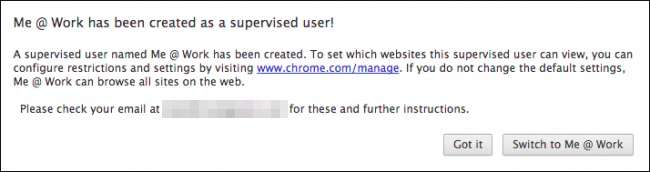
Nossa seção de Pessoas mostra nosso novo perfil.

Você pode provavelmente adicionar quantos perfis desejar, para que você, seu cônjuge, filhos e qualquer outra pessoa que use o mesmo computador possam ter seus próprios perfis do Chrome. Obviamente, compartilhar o mesmo navegador no mesmo perfil de usuário do sistema é provavelmente um pouco desaconselhável. Normalmente, todos deveriam ter seu próprio perfil de usuário do sistema em qualquer máquina compartilhada, mas, dito isso, você poderia se quisesse.
Divertindo-se com isso
Além de escolher avatares divertidos para representar seus perfis, você também pode se divertir um pouco com o botão da barra de título. Normalmente, você pode usar apenas seu nome, o que é perfeitamente razoável, mas você também pode usar emoticons e emojis.
Nós mostramos a você o prós e contras do emoji neste artigo . Para alterar o nome do seu perfil para outro nome ou emoticons ou emojis, você precisa abrir as configurações do Chrome, escolher o perfil em Pessoas e clicar em “Editar…”
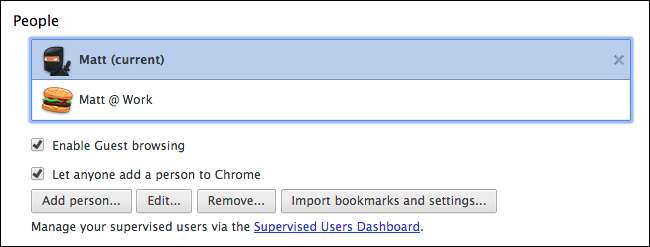
Mudá-lo para um emoticon é tão simples quanto digitá-lo, como se você quiser que seja um encolher de ombros ¯ \ _ (ツ) _ / ¯ ou apenas um simples sorriso :-), ou outro favorito.
Para usar emoji, primeiro você precisa acessar os personagens emoji. No OS X 10.9 ou posterior, use a combinação de teclado “Command + Control + Space” e em 10.7 e 10.8, use “Command + Option + T”. No exemplo a seguir, vamos mudar nosso nome para diabo roxo + panda + hambúrguer e clicar em “Salvar”.
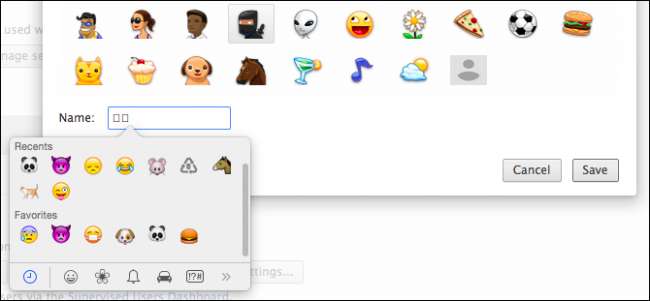
Veja agora, o nome do nosso perfil é representado por emoji no botão da barra de título. Você pode usar um ou quantos caracteres desejar, embora possa ficar um pouco ocupado depois de algum tempo.
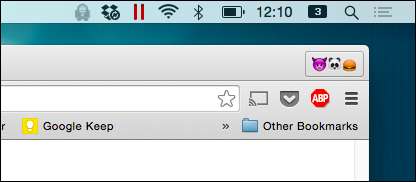
Para fazer a mesma coisa no Windows (8.xe posterior), abra novamente as configurações do Chrome, escolha o perfil em pessoas, clique em “Editar…” e abra o teclado de toque emoji. Para fazer isso, clique no ícone do teclado de toque na barra de tarefas.
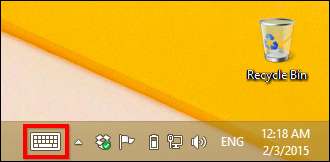
Se você não vir este ícone, clique com o botão direito na barra de tarefas e escolha “Barras de ferramentas -> Teclado sensível ao toque”. Com o teclado de toque emoji agora na tela, você pode excluir seu nome e começar a escolher seus novos personagens.
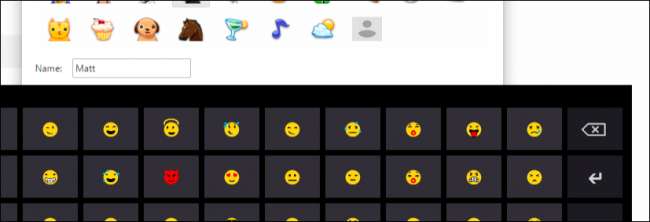
Quando terminar, clique em “Salvar” e seu novo “nome” de emoji será mostrado mais uma vez no botão da barra de título.
O sistema de gerenciamento de perfis no Chrome é bastante simples e uma boa opção, por exemplo, se você quiser ter um perfil em que algumas extensões sejam desativadas, ou se quiser manter conjuntos separados de favoritos, usar aplicativos específicos ou qualquer combinação disso, o do Chrome o sistema de perfis torna isso simples.
Vamos ouvir de você agora, agradecemos seus comentários, sobre como você usa esse recurso pessoal e profissionalmente. Fale em nosso fórum de discussão e diga-nos o que você acha.







